La Volume Ladder è uno degli indicatori più importanti dell’analisi del flusso ordini (Order-Flow). Visualizza prezzo, volume, livelli Bid/Ask, delta, accelerazione, decelerazione, assorbimento (absorption), imbalance e altre statistiche di volume tutte insieme all’interno di ogni singola barra. La Volume Ladder necessita di dati a 1-Tick per essere costruita.
Lo scopo dell’analisi del volume è comprendere in anticipo i movimenti del mercato evidenziando possibili livelli di supporto o resistenza o, più in generale, possibili punti di svolta del mercato.
La Volume Ladder (conosciuta anche come order-flow, footprint® ecc.) fa parte di un insieme di indicatori per l’analisi del volume essenziali per comprendere in anticipo i movimenti del mercato. Di questo insieme fanno parte anche il Volume Profile, TPO Profile (market-profile®), Market Depth Map (heatmap), Volume Bubbles, Volume Delta, VWAP, Volume-Meter, Volume on Bid/Ask, Session Statistics e altri.
La maggior parte di questi indicatori mostra il volume scambiato nei vari livelli di prezzo, evidenziando gli acquirenti e i venditori.
Proprietà di Calcolo #
Puoi accedere alle proprietà di calcolo dalla Tab Proprietà della finestra di configurazione dell’indicatore.
Metodo di Calcolo: specifica la modalità con cui i volumi dei singoli tick vengono assegnati al Bid o all’Ask:
- Tick Direction: il volume del tick viene assegnato a Bid o ad Ask in base alla direzione del tick rispetto a quello precedente. In altre parole, se il prezzo del tick corrente è maggiore di quello precedente, il volume viene assegnato ad Ask, se minore a Bid, se uguale viene assegnato a bid o ad ask in base all’ultima assegnazione effettuata.
- Bid/Ask: il volume del tick viene assegnato a Bid se il venditore è l’aggressore, oppure ad Ask se il compratore è l’aggressore. Se l’aggressore non è noto ed il prezzo è compreso tra bid e ask, il volume viene assegnato a bid o ad ask a seconda dell’ultima assegnazione effettuata.
Calcola Utilizzando: specifica se utilizzare il Volume oppure il Numero di Tick (trade eseguiti) per calcolare l’indicatore. A meno di particolari esigenze, ti consigliamo di utilizzare il Volume.
Intervallo di Tempo: specifica il numero di sessioni/giorni su cui calcolare l’indicatore. Per costruire l’indicatore vengono utilizzati dati con risoluzione 1-tick. Per questo motivo ti consigliamo di non esagerare con l’intervallo di tempo. I tempi di caricamento dati e di calcolo aumentano progressivamente con l’aumentare dell’intervallo di tempo. Tuttavia non esiste un intervallo di tempo massimo consigliato. Dipende da molti fattori e in particolare dalle prestazioni del tuo PC, dalla tua linea Internet e dal tuo data-feed. Imposta correttamente questa proprietà in base alle tue esigenze e alle prestazioni del tuo PC/data-feed. Se noti tempi di caricamento molto lunghi, diminuisci l’intervallo di tempo.
Tick per Riga: specifica l’ampiezza in tick di ogni singolo livello di prezzo. Un tick è il minimo movimento di prezzo (tick-size) definito nella configurazione dello strumento. Di solito, il valore corretto per questa proprietà è 1. Per alcuni strumenti, dove il tick-size è molto piccolo rispetto al prezzo corrente (tipico della azioni americane), potrebbe essere necessario raggruppare un certo numero di livelli di prezzo in un unico livello impostando questa proprietà ad un valore maggiore di 1.
Value Area (%): specifica in percentuale l’ampiezza della Value Area. Il valore tipico di questa proprietà è quello di default 68.2. Ti consigliamo di non cambiarlo a meno di particolari esigenze.
Filtro Volume Trade: Filtra ogni singolo trade (tick) in base al suo volume. SOLO i trade che rispettano la condizione impostata vengono considerati nel calcolo. Per esempio, puoi impostare una condizione per cui nel calcolo vengano presi in considerazione solo i trade con volume maggiore o uguale a 10.
Filtro Qtà Ladder: Si tratta di un filtro applicato a fine calcolo ad ogni singolo livello bid/ask. SOLO i valori di bid/ask che rispettano la condizione impostata vengono mostrati a video. Per esempio, nell’immagine seguente vengono mostrati solo i valori bid/ask con volume maggiore o uguale a 30:
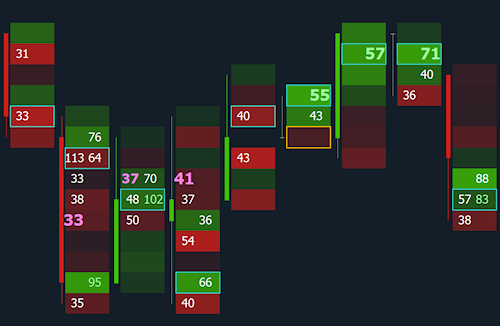
Imbalance – Livello #
Un Imbalance (squilibrio) è un’eccessiva differenza tra i volumi Bid di un certo livello di prezzo e i volumi Ask del livello di prezzo immediatamente superiore, oppure tra i volumi Ask di un certo livello di prezzo e i volumi Bid del livello di prezzo immediatamente inferiore (il confronto tra i volumi bid e ask avviene diagonalmente).
Puoi configurare fino a 3 livelli di Imbalance in base alla differenza % di volume tra bid e ask, ed evidenziarli in 3 modalità differenti. Puoi così distinguere graficamente l’ordine di importanza dell’imbalance.
Per ogni livello di Imbalance puoi definire:
- Rapporto Bid/Ask (%): valore minimo (in percentuale) della differenza tra i volumi bid e ask.
- Minimo Delta: differenza minima (in valore assoluto) tra i volumi bid e ask.
- Usa nel calcolo Zone S/R: se selezionato, il livello è usato nel calcolo delle zone di supporto/resistenza.
In altre parole, un Imbalance su Bid è confermato se:
- il volume Bid di un certo livello di prezzo è maggiore di x% (valore definito in Rapporto Bid/Ask (%)) del volume Ask del livello di prezzo immediatamente superiore
- e se la differenza in valore assoluto tra i volumi Bid e Ask è maggiore o uguale ad una certa quantità minima (valore definito in Minimo Delta).
Viceversa, un Imbalance su Ask è confermato se:
- il volume Ask di un certo livello di prezzo è maggiore di x% (valore definito in Rapporto Bid/Ask (%)) del volume Bid del livello di prezzo immediatamente inferiore
- e se la differenza in valore assoluto tra i volumi Bid e Ask è maggiore o uguale ad una certa quantità minima (valore definito in Minimo Delta).
Imbalance – Zone di Supporto/Resistenza #
Un certo numero di Imbalance consecutivi dello stesso tipo identifica una zona di supporto o resistenza. Più precisamente, x Imbalance consecutivi di tipo Bid identificano una zona di Resistenza, mentre x Imbalance consecutivi di tipo Ask identificano una zona di Supporto. Imposta le seguenti proprietà secondo le tue esigenze:
- Zona S/R – Imbalance consecutivi: definisce quanti Imbalance consecutivi sono necessari al fine di identificare una zona di supporto/resistenza
- Zona S/R – Tick oltre la zona (Prezzo): definisce di quanti tick i prezzi correnti devono oltrepassare la zona di supporto/resistenza perché questa sia considerata definitivamente rotta (superata). In altre parole, se il tick (minimo movimento di prezzo dello strumento) è pari a 0.25 e il valore di questa proprietà è 2, i prezzi correnti devono superare la zona di supporto/resistenza di 0.5 perché la zona sia considerata definitivamente rotta e quindi non più valida.
- Zona S/R – Tick oltre la zona (VPOC): definisce di quanti tick il VPOC della barra corrente deve oltrepassare la zona di supporto/resistenza perché questa sia considerata definitivamente rotta (superata). In altre parole, se il tick (minimo movimento di prezzo dello strumento) è pari a 0.25 e il valore di questa proprietà è 2, il VPOC della barra corrente deve superare la zona di supporto/resistenza di 0.5 perché la zona sia considerata definitivamente rotta e quindi non più valida.
Ricordati di abilitare il disegno delle Zone di Supporto/Resistenza nella Tab ‘Stile’.
Top / Bottom Imbalance #
Un Imbalance (squilibrio) è un’eccessiva differenza tra i volumi Bid di un certo livello di prezzo e i volumi Ask del livello di prezzo immediatamente superiore, oppure tra i volumi Ask di un certo livello di prezzo e i volumi Bid del livello di prezzo immediatamente inferiore (il confronto tra i volumi bid e ask avviene diagonalmente).
I Top / Bottom imbalance sono degli imbalance speciali che si presentano in cima o in fondo alla ladder e aiutano a individuare i punti di svolta del mercato. Più precisamente, un Top imbalance indica una probabile svolta verso il basso del mercato o una continuazione del trend ribassista, un Bottom imbalance indica una possibile svolta verso l’alto del mercato o una continuazione del trend rialzista.
Hai a disposizione 3 proprietà di calcolo:
- Rapporto Bid/Ask (%): valore minimo (in percentuale) della differenza tra i volumi bid e ask del primo e secondo livello
- Minimo Delta: differenza minima (in valore assoluto) tra i volumi bid e ask del primo e secondo livello
- Delta di Conferma: differenza minima tra i volumi bid e ask del secondo e terzo livello
Un Top imbalance viene identificato quando:
- il Bid del livello subito sotto al livello più alto (Top) è maggiore di x% rispetto all’Ask del livello più alto (Top) (valore definito in Rapporto Bid/Ask (%)
- e la differenza (in valore assoluto) tra i volumi Bid e Ask è maggiore o uguale ad una certa quantità minima (valore definito in Minimo Delta)
- e il Bid del terzo livello (a partire dal Top) è maggiore di x quantità rispetto all’Ask del secondo livello (valore definito in Delta di Conferma).
Un Bottom imbalance viene identificato quando:
- l’Ask del livello subito sopra al livello più basso (Bottom) è maggiore di x% rispetto al Bid del livello più basso (Bottom) (valore definito in Rapporto Bid/Ask (%)
- e la differenza (in valore assoluto) tra i volumi Bid e Ask è maggiore o uguale ad una certa quantità minima (valore definito in Minimo Delta)
- e l’Ask del terzo livello (a partire dal Bottom) è maggiore di x quantità rispetto al Bid del secondo livello (valore definito in Delta di Conferma).
Ricordati di abilitare il disegno dei Top / bottom Imbalance nella Tab ‘Stile’.
Absorption – Livello #
La funzionalità avanzata di rilevamento dell’Absorption (assorbimento) è progettata per identificare situazioni in cui un volume significativo viene scambiato contro ordini passivi, senza che il prezzo riesca a superare il livello. Questi eventi possono segnalare la presenza di operatori disposti a supportare (in acquisto) o respingere (in vendita) il mercato, generando potenziali aree di supporto o resistenza. L’affidabilità di tali zone può essere ulteriormente confermata se, dopo l’evento di absorption, il prezzo rimbalza nella direzione opposta.
Puoi configurare fino a 3 livelli di Absorption ed evidenziarli in 3 modalità differenti. Puoi così distinguere graficamente l’ordine di importanza dell’absorption.
Per ogni livello di absorption puoi definire:
- Rapporto Bid/Ask (%): valore minimo (in percentuale) della differenza tra i volumi bid e ask per considerare il livello come candidato all’absorption. Il confronto viene eseguito in diagonale: il Bid di un certo livello viene confrontato con l’Ask del livello superiore.
- Volume Minimo Eseguito: quantità minima di contratti/azioni scambiati sul medesimo livello di prezzo necessaria per considerare il livello come candidato all’absorption.
- Profondità di Rimbalzo (tick): distanza minima (in tick) che il prezzo deve percorrere nella direzione opposta dopo l’evento per confermare l’absorption. Un valore di 0 disabilita la conferma basata sul rimbalzo.
- Usa nel calcolo Zone S/R: se selezionato, il livello è usato nel calcolo delle zone di supporto/resistenza.
Funzionamento
- L’indicatore monitora in tempo reale le esecuzioni sul lato bid e sul lato ask.
- Quando il volume aggressivo viene assorbito senza rottura del livello, viene calcolato il rapporto Bid/Ask.
- Se il rapporto e il volume minimo soddisfano le condizioni, il livello viene marcato come candidato absorption.
- Se è impostata la profondità di rimbalzo, il candidato viene validato solo se il prezzo rimbalza nella direzione opposta del numero di tick definito. Se la profondità di rimbalzo è zero, il candidato è immediatamente confermato.
Ricordati di abilitare il disegno degli Absorption nella Tab ‘Stile’.
Absorption – Zone di Supporto/Resistenza #
Un certo numero di Absorption consecutivi dello stesso tipo identifica una zona di supporto o resistenza. Più precisamente, x Absorption consecutivi di tipo Bid identificano una zona di Supporto, mentre x Absorption consecutivi di tipo Ask identificano una zona di Resistenza. Imposta le seguenti proprietà secondo le tue esigenze:
- Zona S/R – Absorption consecutivi: definisce quanti Absorption consecutivi sono necessari al fine di identificare una zona di supporto/resistenza.
- Zona S/R – Tick oltre la zona (Prezzo): definisce di quanti tick i prezzi correnti devono oltrepassare la zona di supporto/resistenza perché questa sia considerata definitivamente rotta (superata). In altre parole, se il tick (minimo movimento di prezzo dello strumento) è pari a 0.25 e il valore di questa proprietà è 2, i prezzi correnti devono superare la zona di supporto/resistenza di 0.5 perché la zona sia considerata definitivamente rotta e quindi non più valida.
- Zona S/R – Tick oltre la zona (VPOC): definisce di quanti tick il VPOC della barra corrente deve oltrepassare la zona di supporto/resistenza perché questa sia considerata definitivamente rotta (superata). In altre parole, se il tick (minimo movimento di prezzo dello strumento) è pari a 0.25 e il valore di questa proprietà è 2, il VPOC della barra corrente deve superare la zona di supporto/resistenza di 0.5 perché la zona sia considerata definitivamente rotta e quindi non più valida.
Ricordati di abilitare il disegno delle Zone di Supporto/Resistenza nella Tab ‘Stile’.
Stop Run #
La funzione Stop-Run rileva potenziali eventi di stop-run identificando improvvisi spike di volume e delta in corrispondenza di movimenti direzionali del prezzo. Utile per evidenziare zone in cui il mercato colpisce cluster di ordini stop, spesso preludio a inversioni o accelerazioni.
In generale diremo che:
- Uno Stop-Run (BUY), in cui vengono colpiti gli ordini Buy-Stop (freccia disegnata in cima alla barra e rivolta verso il basso), è un segnale di possibile inversione (reversal) ribassista se il minimo della barra in cui si verifica lo Stop-Run viene violato al ribasso dalle barre successive; al contrario, può essere un segnale di accelerazione rialzista se tale minimo NON viene rotto.
- Uno Stop-Run (SELL), in cui vengono colpiti gli ordini Sell-Stop (freccia disegnata nella parte inferiore della barra e rivolta verso l’alto), è un segnale di possibile inversione (reversal) rialzista se il massimo della barra in cui si verifica lo Stop-Run viene violato al rialzo dalle barre successive; al contrario, può essere un segnale di accelerazione ribassista se tale massimo NON viene rotto.
Hai a disposizione le seguenti proprietà di calcolo:
Ottimizza le proprietà in base allo strumento e alla risoluzione del grafico.
- Periodo Dev. Std / Media-Volume: Numero di barre utilizzate per il calcolo della deviazione standard e della media mobile sul volume e sul delta. Valori più bassi rendono l’indicatore più sensibile ai movimenti improvvisi.
- Moltiplicatore Dev. Std (Volume): Moltiplicatore utilizzato per determinare il livello oltre il quale un volume viene considerato anomalo rispetto alla media recente. Se il volume corrente supera la media più la deviazione standard moltiplicata per questo valore, il picco viene interpretato come possibile segnale di stop run.
- Moltiplicatore Dev. Std (Delta): Moltiplicatore utilizzato per identificare spike anomali nel delta volume rispetto al comportamento recente. Se il delta corrente supera la media più la deviazione standard moltiplicata per questo valore, il movimento viene interpretato come possibile stop run aggressivo.
- Minimo Movimento di Prezzo (%): Differenza minima in percentuale tra il prezzo di chiusura della barra corrente e quello della barra precedente per poter essere considerata uno stop run. Filtra i movimenti troppo piccoli o non significativi.
- Minimo Delta di Barra (%): Definisce la soglia minima in percentuale per il delta (Ask-Bid) della barra corrente. Solo se il delta (espresso in percentuale) è maggiore di questa soglia, il movimento viene considerato un potenziale segnale di stop run.
Ricordati di abilitare il disegno degli Stop-Run nella Tab ‘Stile’.
Proprietà di Stile #
Puoi accedere alle proprietà di stile dalla Tab Stile della finestra di configurazione dell’indicatore.
ATTENZIONE: Oltre alle proprietà di stile elencate qui di seguito, ci sono molte altre proprietà minori, ripetitive, o che non necessitano di ulteriori approfondimenti.
Lo stile della Volume Ladder è altamente configurabile. Agendo sulle proprietà di stile puoi impostare sfondo (background), candela, volume profile, VPOC, value area, imbalance, zone di supporto/resistenza, assorbimenti ecc. a tuo piacimento.
“Gioca” pure senza paura con le proprietà di stile (non si rompe nulla!) per trovare la configurazione più adatta alle tue esigenze
Ladder #
Tipo Valore: specifica il valore da mostrare sulla ladder:
- Bid/Ask: (visualizzazione classica) volumi Bid a sinistra e Ask a destra
- Delta: visualizzazione del delta (Ask – Bid) al centro della ladder
- Volume: visualizzazione del volume (Ask + Bid) al centro della ladder
Background: (sfondo) specifica se visualizzare e come colorare il background di ogni livello di prezzo:
- Nascondi: nessun background
- Delta: il background viene colorato in base al delta (Ask – Bid)
- Bid/Ask Volume: il background viene colorato in base ai volumi Bid/Ask
- Total Volume: il background viene colorato in base ai volumi Bid/Ask e al volume totale. Più precisamente, il background del livello viene diviso in due sezioni Bid e Ask. La larghezza di ogni sezione dipende dai valori Bid e Ask del livello, mentre l’intensità del colore delle due sezioni dipende dai rispettivi valori bid e ask confrontati con i valori bid e ask massimi della barra.
- Personalizzato: ti permette di colorare il background della ladder come desideri in base ai valori presenti. Hai a disposizione fino a 6 livelli/condizioni a cui puoi assegnare un colore. Per esempio, puoi colorare in giallo il background delle caselle dove il valore contenuto è maggiore o uguale a 50, in blu quelle dove il valore è maggiore uguale a 100 e così via. Le caselle che non rispettano alcuna condizione vengono colorate con i colori bid/ask/volume di default.
Per tutti i tipi di background, maggiore è il valore del singolo livello, maggiore sarà l’opacità del colore di background del livello.
Puoi anche combinare Tipo Valore e Background in modo da visualizzare informazioni differenti (ad esclusione del background di tipo Personalizzato). Ad esempio, puoi visualizzare i valori Bid/Ask (Tipo Valore = Bid/Ask) e un background basato sul Delta o sul Volume totale del livello in modo da avere più informazioni contemporaneamente. Hai a disposizione molte altre possibili combinazioni. Imposta le due proprietà secondo le tue esigenze.
Candela #
Utilizza le proprietà in questa sezione per disegnare o meno la classica candela ed impostarla secondo le tue esigenze. Puoi impostare posizione, colore, bordo ecc.
Posizione: specifica la posizione della candela in riferimento alla Ladder: Sinistra, Destra, Centro o Giustifica (disegna la candela in background utilizzando tutto lo spazio disponibile per la Ladder).
Riempi in base a: specifica se riempire o meno la candela. Puoi scegliere tra le seguenti opzioni:
- Non Riempire: Se selezionato, sarà disegnato solo il bordo della candela in base alla direzione della barra (confronto tra Open e Close).
- Bar Direction: Se selezionato, la candela viene riempita in base alla direzione della barra (confronto tra Open e Close).
- Delta: Se selezionato, il colore di riempimento della candela sarà quello del DELTA, sfumato in base al confronto tra il DELTA e il valore massimo del DELTA della sessione. Il bordo della candela invece continuerà a rappresentare la direzione della barra.
- Delta / Total Volume: Se selezionato, il colore di riempimento della candela sarà quello del DELTA, sfumato in base al rapporto DELTA / VOLUME TOTALE della barra. Il bordo della candela invece continuerà a rappresentare la direzione della barra.
Volume Profile #
Utilizza le proprietà in questa sezione per disegnare o meno il Volume Profile ed impostarlo secondo le tue esigenze.
Il Volume Profile compreso nella Volume Ladder è un volume profile “di comodo”, con potenzialità ridotte. Se necessiti del volume profile completo, utilizza uno dei rispettivi Volume Profile disponibili nella lista indicatori.
Tipo: specifica se disegnare il Volume Profile, il Delta Profile, oppure il Volume Profile + Delta Colors (dove ogni barra di volume assume il colore bid o ask a seconda del delta).
Posizione: specifica la posizione del volume profile rispetto alla ladder: Sinistra, Destra o Giustifica (disegna il volume profile in background utilizzando tutto lo spazio disponibile per la Ladder).
Direzione: specifica la direzione delle barre di volume: da Destra verso Sinistra o viceversa.
Value Area #
Utilizza le proprietà in questa sezione per disegnare o meno la Value Area ed impostarla secondo le tue esigenze. La value area è identificata da una linea verticale più o meno spessa se disegnata a Sinistra, Destra o al Centro della Ladder, oppure da una particolare colorazione del background della ladder se disegnata in posizione ‘Giustifica‘.
VPOC (Volume Point of Control) #
Il VPOC è il livello di prezzo con maggior volume, attorno al quale viene calcolata la value area. Utilizza le proprietà in questa sezione per disegnare o meno il VPOC ed impostarlo secondo le tue esigenze.
Puoi scegliere se evidenziare il livello del VPOC sulla ladder e/o sul Volume-Profile / Delta-Profile (se visibile). Più precisamente:
- sulla Ladder, puoi scegliere se visualizzare il VPOC del volume totale (bid + ask), oppure 2 VPOC distinti per Bid e Ask (ovvero un VPOC per i volumi Bid e uno per gli Ask), oppure il Delta POC
- sul Volume-Profile (se visibile) viene evidenziato il VPOC del volume totale (bid + ask)
- sul Delta-Profile (se visibile) viene evidenziato il livello con il delta maggiore (in valore assoluto).
Naked Line: è una linea orizzontale tracciata a partire dal VPOC (del volume totale bid+ask) ed estesa fino a fine grafico (lato destro). La linea viene disegnata SOLO se il livello di prezzo non è ancora stato raggiunto dai prezzi correnti.
Unfinished Auction #
Unfinished Auction evidenzia con un colore il livello di prezzo massimo/minimo della barra se in questo livello sono presenti volumi sia su Bid che su Ask. I prezzi tenderanno a tornare su tale livello nelle barre successive.
Naked Line: è una linea orizzontale tracciata a partire dal Unfinished Auction ed estesa fino a fine grafico (lato destro). La linea viene disegnata SOLO se il livello di prezzo non è ancora stato raggiunto dai prezzi correnti.
Imbalance – Livello 1, 2, 3 #
La sezione contiene le proprietà di stile per evidenziare o meno sul grafico i 3 livelli di Imbalance.
In particolare puoi definire il Tipo Evidenziatore:
- Rectangle: il Bid o Ask corrispondente viene evidenziato con un rettangolo di un certo colore
- Background: il Bid o Ask corrispondente viene evidenziato colorando il background (sfondo) di un certo colore
- Pin: il Bid o Ask corrispondente viene evidenziato con un puntino di un certa grandezza e colore
- Font: il Bid o Ask corrispondente viene disegnato con un font di una certa grandezza e colore
Absorption – Livello 1, 2, 3 #
La sezione contiene le proprietà di stile per evidenziare o meno sul grafico i 3 livelli di Absorption.
In particolare puoi definire il Tipo Evidenziatore:
- Rectangle: il Bid o Ask corrispondente viene evidenziato con un rettangolo di un certo colore
- Background: il Bid o Ask corrispondente viene evidenziato colorando il background (sfondo) di un certo colore
- Pin: il Bid o Ask corrispondente viene evidenziato con un puntino di un certa grandezza e colore
- Font: il Bid o Ask corrispondente viene disegnato con un font di una certa grandezza e colore
Zone di Supporto/Resistenza #
La sezione contiene le proprietà di stile per disegnare o meno sul grafico le zone di supporto/resistenza indentificate da x Imbalance consecutivi e/o da x Absorption consecutivi.
Puoi definire il colore e l’opacità delle zone, decidere se estenderle verso destra fino all’asse-Y o solo per un certo numero di pixel, e se nasconderle o meno una volta superate (rotte) dai prezzi correnti. Puoi anche emettere un suono di alert a superamento della zona.
Top / Bottom Imbalance #
La sezione contiene le proprietà di stile per disegnare o meno sul grafico i Top / Bottom Imbalance. In particolare, i Top Imbalance sono rappresentati sul grafico da una freccia rivolta verso il basso disegnata in cima alla ladder, mentre i Bottom Imbalance sono rappresentati sul grafico da una freccia rivolta verso l’alto disegnata in fondo alla ladder. Puoi definire il colore delle frecce.
Stop Run #
Questa sezione raccoglie le proprietà di stile che permettono di visualizzare o meno gli Stop-Run sul grafico. Uno Stop-Run è rappresentato da una doppia freccia: se indica un potenziale segnale di inversione ribassista (o accelerazione al rialzo), la freccia è rivolta verso il basso e posizionata nella parte alta della ladder; al contrario, se indica una possibile inversione rialzista (o accelerazione a ribasso), la freccia è rivolta verso l’alto e disegnata nella parte bassa della ladder.
In generale diremo che:
- Uno Stop-Run (BUY), in cui vengono colpiti gli ordini Buy-Stop (freccia disegnata in cima alla barra e rivolta verso il basso), è un segnale di possibile inversione (reversal) ribassista se il minimo della barra in cui si verifica lo Stop-Run viene violato al ribasso dalle barre successive; al contrario, può essere un segnale di accelerazione rialzista se tale minimo NON viene rotto.
- Uno Stop-Run (SELL), in cui vengono colpiti gli ordini Sell-Stop (freccia disegnata nella parte inferiore della barra e rivolta verso l’alto), è un segnale di possibile inversione (reversal) rialzista se il massimo della barra in cui si verifica lo Stop-Run viene violato al rialzo dalle barre successive; al contrario, può essere un segnale di accelerazione ribassista se tale massimo NON viene rotto.
Puoi scegliere di emettere un suono di alert ogni volta che viene rilevato un nuovo stop-run.
Ladder di Sessione #
La Ladder di Sessione è una ladder riassuntiva dell’intera sessione visualizzata nella parte destra del grafico. Puoi decidere se disegnarla o meno, definendo anche uno stile parzialmente differente dal resto dell’indicatore.
In particolare, puoi definire il Tipo Valore, il Background e la Larghezza della ladder. Puoi anche decidere se visualizzare o meno la Candela, Il Volume Profile, la Value Area, il VPOC e gli Imbalance.
Totali Barra #
Puoi visualizzare nei pressi della parte superiore o inferiore della ladder, alcuni valori (totali di barra):
- Volume: volume totale
- Delta: Ask – Bid
- Delta Change: differenza tra il delta della barra corrente e quello della barra precedente
- High/Low Ratio: aiuta ad individuare i punti di svolta del mercato in seguito ad un esaurimento della forza dei compratori / venditori.
Il Ratio è calcolato seguendo il metodo di Michael Valtos:
– in una barra positiva (apertura inferiore a chiusura): (quantità Bid del livello superiore al minimo di barra) / (quantità Bid del livello minimo di barra). Il Ratio viene visualizzato nella parte inferiore della ladder.
– in una barra negativa (apertura maggiore della chiusura): (quantità Ask del livello inferiore al massimo di barra) / (quantità Ask del livello massimo di barra). Il Ratio viene visualizzato nella parte superiore della ladder.
– in una barra neutra (apertura uguale a chiusura) il ratio NON viene calcolato.
Il Ratio assume un’importanza significativa quando supera certi livelli (definibili nelle proprietà Evidenzia se maggiore o uguale a + Evidenzia se minore uguale a). Un valore maggiore o inferiore a questi livelli indica una possibile svolta del mercato. Più precisamente:
– Il livello superiore (detto anche Ratio Bounds High) ha un valore di default di 28. Valori di Ratio maggiori o uguali a 28 indicano che i compratori (in una barra negativa) o i venditori (in una barra positiva) non hanno la forza di proseguire.
– Il livello inferiore (detto anche Ratio Bounds Low) ha un valore di default di 0.699. Valori di Ratio inferiori o uguali a 0.699 indicano la presenza di venditori sul livello più alto della Ladder (in una barra negativa) o di compratori sul livello più basso (in una barra positiva).
Per maggiori informazioni sul Ratio ti consigliamo di cercare in Internet informazioni su High/Low Ratio di Michael Valtos.
Statistiche Barra #
Puoi visualizzare nella parte inferiore della finestra del grafico una serie di valori statistici per ogni barra. Ogni singolo valore assume una colorazione e sfumatura di background differente a seconda dell’entità del valore stesso:
- Trades: numero di trade
- Volume: volume totale
- Ask: volume totale Ask
- Bid: volume totale Bid
- Delta (Bar): Ask – Bid
- Delta % (Bar): (Ask – Bid) / Volume
- CUM Delta: delta cumulativo
- Min Delta: valore minimo del delta a livello di barra
- Max Delta: malore massimo del delta a livello di barra
DOMANDE FREQUENTI #
I numeri non vengono visualizzati #
I numeri vengono visualizzati se c’è abbastanza spazio verticale e orizzontale per disegnarli. Se i livelli di prezzo sono troppo piccoli (in altezza e larghezza), i numeri non vengono visualizzati. Hai 2 possibili soluzioni:
- Ingrandisci l’asse X e Y finché non vengono visualizzati i numeri
- o imposti la proprietà Tick per Riga su un valore maggiore di 1 (ad esempio 10). Prova a vedere quale valore è il migliore per te e lo strumento. In questo modo raggrupperai più livelli di prezzo in uno e lo spazio verticale disponibile per i numeri sarà maggiore. Per strumenti con prezzo molto alto come ad esempio Bitcoin, ti consigliamo di impostare la proprietà ad un valore molto alto (Es. 1000).





